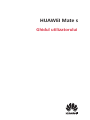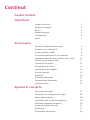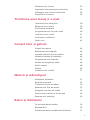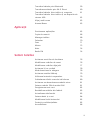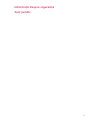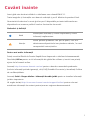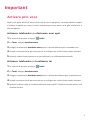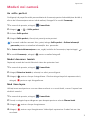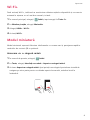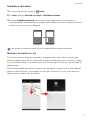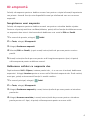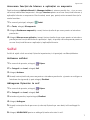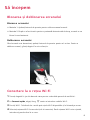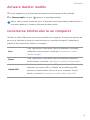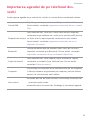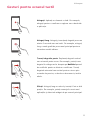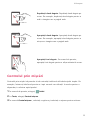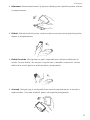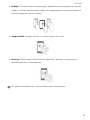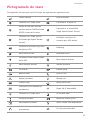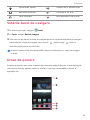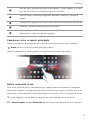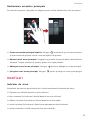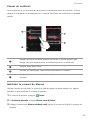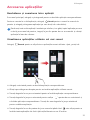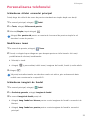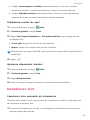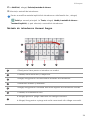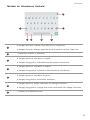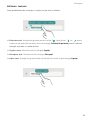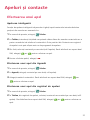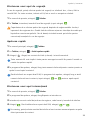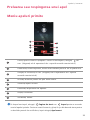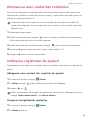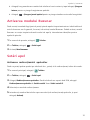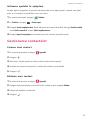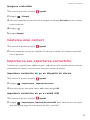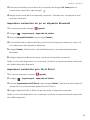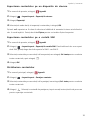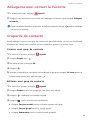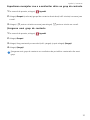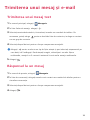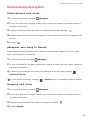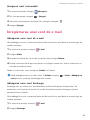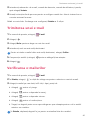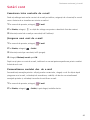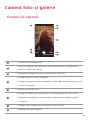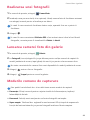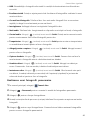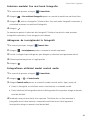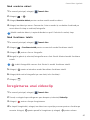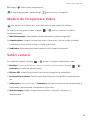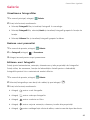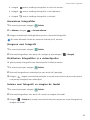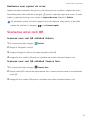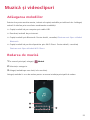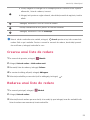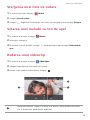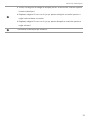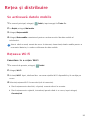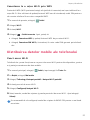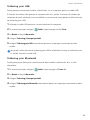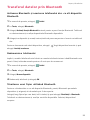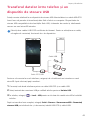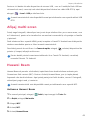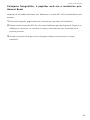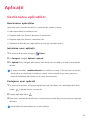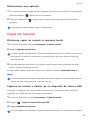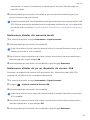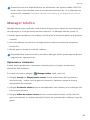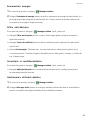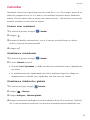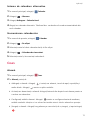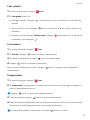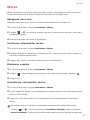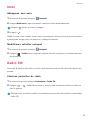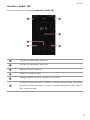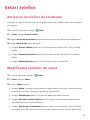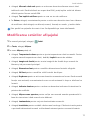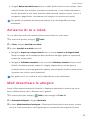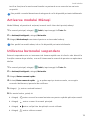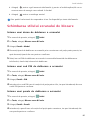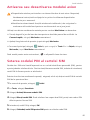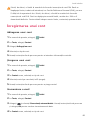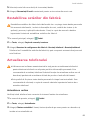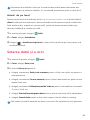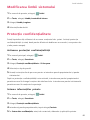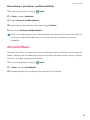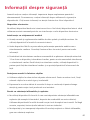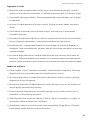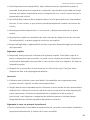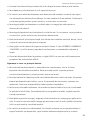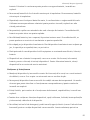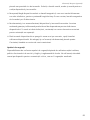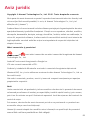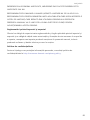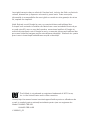Huawei Mate S Manual de utilizare
- Categorie
- Smartphone-uri
- Tip
- Manual de utilizare

Ghidul utilizatorului
HUAWEI Mate s

i
Conţinut
Cuvânt înainte
Important
Activare prin voce 2
Moduri noi cameră 3
Wi-Fi+ 4
Modul miniatură 4
ID amprentă 6
Seiful 7
Să începem
Blocarea și deblocarea ecranului 8
Conectare la o rețea Wi-Fi 8
Activare datelor mobile 9
Conectarea telefonului la un computer 9
Importarea agendei de pe telefonul dvs. vechi 10
Gesturi pentru ecranul tactil 11
Controlul prin mişcări 12
Pictogramele de stare 15
Setările barei de navigare 16
Ecran de pornire 16
Notificări 19
Accesarea aplicațiilor 21
Personalizarea telefonului 22
Introducere text 23
Apeluri și contacte
Efectuarea unui apel 27
Preluarea sau respingerea unui apel 29
Meniu apeluri primite 29
Efectuarea unei conferințe telefonice 30
Utilizarea registrului de apeluri 30
Activarea modului Buzunar 31
Setări apel 31
Gestionarea contactelor 32

ii
Căutarea unui contact 33
Importarea sau exportarea contactelor 33
Adăugarea unui contact la Favorite 36
Grupurile de contacte 36
Trimiterea unui mesaj și e-mail
Trimiterea unui mesaj text 38
Răspunsul la un mesaj 38
Gestionarea mesajelor 39
Înregistrarea unui cont de e-mail 40
Trimiterea unui e-mail 41
Verificarea e-mailurilor 41
Setări cont 42
Cameră foto și galerie
Ecranul de captură 43
Realizarea unei fotografii 44
Lansarea camerei foto din galerie 44
Modurile comune de capturare 44
Înregistrarea unui videoclip 47
Moduri de înregistrare Video 48
Setãri camerã 48
Galerie 49
Scanarea unui cod QR 51
Muzică și videoclipuri
Adăugarea melodiilor 52
Redarea de muzică 52
Crearea unui liste de redare 53
Redarea unui liste de redare 53
Ștergerea unei liste de redare 54
Setarea unei melodii ca ton de apel 54
Redarea unui videoclip 54
Rețea și distribuire
Se activează datele mobile 56
Rețeaua Wi-Fi 56
Distribuirea datelor mobile ale telefonului 57

iii
Transferul datelor prin Bluetooth 59
Transferarea datelor prin Wi-Fi Direct 60
Transferul datelor între telefon şi computer 61
Transferul datelor între telefon și un dispozitiv de
stocare USB 62
Afişaj multi-ecran 63
Huawei Beam 63
Aplicaţii
Gestionarea aplicațiilor 65
Copie de rezervă 66
Manager telefon 68
Calendar 70
Ceas 71
Meteo 73
Note 74
Radio FM 74
Setări telefon
Activarea serviciilor de localizare 76
Modificarea setărilor de sunet 76
Modificarea setărilor afişajului 77
Activarea UI cu o mână 78
Mod dezactivare la atingere 78
Activarea modului Mănuşi79
Utilizarea butonului suspendare 79
Schimbarea stilului ecranului de blocare 80
Activarea sau dezactivarea modului avion 81
Setarea codului PIN al cartelei SIM 81
Înregistrarea unui cont 82
Restabilirea setărilor din fabrică 83
Actualizarea telefonului 83
Setarea datei și a orei 84
Modificarea limbii sistemului 85
Protecție confidenţialitate 85
Accesibilitate 86

1
Cuvânt înainte
Acest ghid este destinat utilizării cu telefoane care rulează EMUI 3.1.
Toate imaginile și ilustrațiile sunt doar de referință și pot fi diferite de produsul final.
Caracteristicile descrise în acest ghid nu pot fi disponibile pe toate telefoanele sau
dispozitivele ca urmare a politicii locale a furnizorilor de servicii.
Simboluri și definiții
Pentru mai multe informaţii
Puteți consulta Ghidul de Pornire Rapidă livrat împreună cu telefonul dumneavoastră.
Deschideți
HiCare
pentru a citi informațiile din ghidul de utilizare și servicii sau primiți
ajutor de la forumul online.
Accesați http://consumer.huawei.com/en/ pentru a descărc
a manualele produselor
(inclusiv informații
privind siguranța), citiți FAQ (Întrebări Frecvente) și vizualizați Politica
de confidențialitate.
Accesați
Setări
>
Despre telefon
>
Informaţii de ordin juridic
pentru a vizualiza informații
juridice importante.
Vă rugăm vizitați http://consumer.huawei.com/en/s
upport/hotline/ pentru cele mai
actualizate informații de
contact pentru țara sau regiunea dumneavoastră.
Notă
Evidenţiază informaţii şi sfaturi importante şi oferă
informaţii suplimentare.
Atenție
Indică posibile probleme care pot să apară, cum ar fi
deteriorarea dispozitivului sau pierderea datelor, în cazul
nerespectării instrucţiunilor.

2
Important
Activare prin voce
Dacă nu vă găsiți telefonul atunci când știți ca este în apropiere, sau aveți mâinile ocupate
și trebuie să apelați pe cineva, folosiți activarea prin voce pentru a vă găsi telefonul și a
efectua apeluri.
Activarea telefonului și efectuarea unui apel
1
În ecranul de pornire, atingeți
Setări
.
2
La
Toate
, atingeți
Avertizare voce
.
3
Atingeți comutatorul
Avertizare voce
pentru a activa telefonul prin comanda voce.
4
Urmaţi instrucţiunile de pe ecran pentru a configura un cuvânt cheie pentru activare.
5
Spuneți cuvântul cheie pentru a activa telefonul și a utiliza apelarea vocală.
Activarea telefonului și localizarea lui
1
În ecranul de pornire, atingeți
Setări
.
2
La
Toate
, atingeți
Avertizare voce
.
3
Atingeți comutatorul
Avertizare voce
pentru a activa deschiderea prin comanda voce.
4
Urmaţi instrucţiunile de pe ecran pentru a configura un cuvânt cheie pentru activare.
5
Spuneți cuvântul cheie și întrebați telefonul unde se află. Telefonul va suna pentru a vă
dezvălui locația.

Important
3
Moduri noi cameră
Un selfie perfect
Configurați-vă propriile setări personalizate de frumusețe pentru îmbunătățirea facială și
efecte de înfrumusețarea atunci când realizați fotografii în modul
Frumuseţe
.
1
În ecranul de pornire, atingeți
Cameră foto
.
2
Atingeţi > >
Selfie perfect
.
3
Activare
Selfie perfect
.
4
Atingeți
Selfie perfect
și faceți trei poze tip auto-portret.
În ecranul setărilor camerei foto, puteți atinge
Selfie perfect
>
Editare informaţii
personale
pentru a actualiza informațiile dvs. personale.
5
În
Setare efecte înfrumuseţare
ecran, reglați setările de frumusețe și apoi atingeți .
6
În modul
Frumuseţe
, atingeți pentru a realiza fotografii.
Modul desenare lumină
Capturați urmele de lumină folosind viteze de opturator lent.
1
În ecranul de pornire, atingeți
Cameră foto
.
2
Atingeți
Pictură cu lumină
și selectați un efect preconfigurat.
3
Atingeți pentru a începe fotografierea. Când se atinge timpul de expunere dorit,
atingeți pentru a opri fotografierea.
Mod time-lapse
Utilizați acest mod pentru a crea un video accelerat cu o scenă lentă, cum ar fi apusul sau
răsăritul soarelui.
1
În ecranul de pornire, atingeți
Cameră foto
.
2
Treceţi cu degetul spre stânga sau spre dreapta pentru a selecta
Filmare lentă
.
3
Atingeţi pentru a începe înregistrarea.
4
Atingeți pentru a opri înregistrarea. Videoclipul capturat va fi redat într-un ritm
accelerat.

Important
4
Wi-Fi+
Dacă activați Wi-Fi+, telefonul va monitoriza calitatea rețelelor disponibile și va comuta
automat la rețeaua cu cel mai bun semnal și viteză.
1
În ecranul principal, atingeți
Setări
și apoi mergeți la
Toate
fila.
2
La
Wireless şi reţele
, atingeți
Mai multe
.
3
Atingeţi
LINK+
>
Wi-Fi+
.
4
Activaţi
Wi-Fi+
.
Modul miniatură
Modul miniatură ușurează folosirea telefoanelor cu ecrane mari și partajarea rapidă a
cardurilor de contact QR cu prietenii.
Accesare cu o singură mână
1
În ecranul de pornire, atingeți
Setări
.
2
La
Toate
, atingeți
Interfaţă cu o mână
>
Aspect cu o singură mână
.
3
Activare
Aspect cu o singură mână
. Apoi puteți trece degetul peste bara virtuală de
navigare pe orice parte pentru a schimba aspectul ecranului, aducând totul la
îndemână.

Important
5
Schimbare tastatură
1
În ecranul de pornire, atingeți
Setări
.
2
La
Toate
, atingeți
Interfaţă cu o mână
>
Schimbare tastatură
.
3
Activare
Schimbare tastatură
. Apoi puteți atinge săgeata de pe oricare parte a
ecranului pentru a muta tastatura, programul de apelare sau meniul apeluri primite în
partea care vă este mai la îndemână.
Este posibil ca această funcţie să nu fie disponibilă pe toate telefoanele.
Mutarea ecranului în jos
Pe ecranul contacte, program de apelare, mesagerie sau e-mail, dacă nu puteți găsi
elemente lângă partea de sus a ecranului, atingeți jumătatea de sus a ecranului, trageți
în jos și eliberați (după 1 secundă) pentru a muta întreaga interfață jos, mai aproape de
degetul mare.
Din ecranul program de apelare, contacte sau
mesagerie, trageți în jos și apoi eliberați
pentru a afișa cardul dvs. personal de contact QR. Prietenii dvs. îl pot scana pentru a
obține instant numărul dvs. de telefon.

Important
6
ID amprentă
Folosiți-vă amprenta pentru a debloca ecranul sau pentru a cripta informații importante
sau private. Această funcție este disponibilă numai pe telefoanele care au un senzor
amprentă.
Înregistrarea unei amprente
Folosiți-vă amprenta pentru a debloca ecranul sau pentru a vizualiza datele criptate.
Pentru a vă proteja mai bine confidențialitatea, puteți utiliza funcția de deblocare ecran
cu amprenta doar atunci când metoda de deblocare este setat la
PIN
sau
Parolă
.
1
În ecranul de pornire, atingeți
Setări
.
2
La
Toate
, atingeți
ID amprentă
.
3
Atingeţi
Gestionare amprentă
.
4
Selectați
PIN
sau
Parolă
, şi apoi urmaţi instrucţiunile de pe ecran pentru a seta o
parolă.
5
Urmaţi instrucţiunile de pe ecran pentru a vă înregistra amprenta. Apoi, vă puteți
utiliza amprenta pentru a debloca ecranul.
Deblocarea seifului cu amprenta dvs.
După activarea
Seif
în
Fişiere
și setarea parolei dvs., vi se va cere să activaţi deblocarea
amprentei. Atingeți
Asociere
pentru a accesa seiful folosind amprenta dvs. Dacă omiteți
acest pas, puteţi activa această funcţie în modul următor:
1
În ecranul principal, atingeţi
Setări
.
2
La
Toate
, atingeți
ID amprentă
.
3
Atingeți
Gestionare amprentă
şi urmaţi instrucţiunile de pe ecran pentru a introduce
parola dvs.
4
Atingeți
Accesare securitate
şi urmaţi instrucţiunile de pe ecran pentru a introduce
parola pentru seif. Apoi, vă puteți utiliza amprenta pentru a accesa seiful.

Important
7
Accesarea funcţiei de blocare a aplicaţiei cu amprenta
După activarea
Aplicaţie blocată
în
Manager telefon
și setarea parolei dvs., vi se va cere
să activaţi deblocarea amprentei. Atingeți
Asociere
pentru a accesa funcția de blocare și
aplicațiile blocate cu amprenta. Dacă omiteţi acest pas, puteţi activa această funcţie în
modul următor:
1
În ecranul principal, atingeţi
Setări
.
2
La
Toate
, atingeți
ID amprentă
.
3
Atingeți
Gestionare amprentă
şi urmaţi instrucţiunile de pe ecran pentru a introduce
parola dvs.
4
Atingeți
Blocare acces aplicaţie
şi urmaţi instrucţiunile de pe ecran pentru a introduce
parola pentru funcția de blocare a aplicației. Apoi, vă puteți utiliza amprenta pentru a
accesa funcția de blocare a aplicației și aplicațiile blocate.
Seiful
Seiful vă ajută să vă securizați fișierele importante și vă protejați confidențialitatea.
Activarea seifului
1
În ecranul de pornire, atingeți
Fişiere
.
2
În
Categorii
sau
Local
, atingeți
Seif
.
3
Atingeţi
Activare
.
4
Urmați instrucțiunile de pe ecran pentru a introduce parola dvs. și pentru a configura o
întrebare de siguranță și apoi atingeți
Finalizat
.
Adăugarea fişierelor în seif
1
În ecranul de pornire, atingeți
Fişiere
.
2
În
Categorii
sau
Local
, atingeți
Seif
.
3
Introduceți parola și apoi atingeți
Finalizat
.
4
Atingeţi
Adăugare
.
5
Urmați instrucțiunile de pe ecran și selectați fișierele pe care doriți să le adăugați în
seif.
6
Atingeți
ADĂUGARE
pentru a adăuga fișierele selectate în seif.

8
Să începem
Blocarea și deblocarea ecranului
Blocarea ecranului
•
Metoda 1: Apăsaţi butonul de pornire pentru a bloca manual ecranul.
•
Metoda 2: După ce a fost inactiv pentru o perioadă determinată de timp, ecranul se va
bloca în mod automat.
Deblocarea ecranului
Când ecranul este dezactivat, apăsaţi butonul de pornire pentru a-l activa. Pentru a
debloca ecranul, glisaţi degetul în orice direcţie.
Conectare la o rețea Wi-Fi
1
Treceți degetul în jos din bara de stare pentru a deschide panoul de notificări .
2
La
Comenzi rapide
, atigeți lung pentru a introduce setările Wi-Fi.
3
Porniţi Wi-Fi. Telefonul dvs. caută apoi rețele Wi-Fi disponibile și le listează pe ecran.
4
Selectați reţeaua Wi-Fi la care doriţi să vă conectaţi. Dacă reţeaua Wi-Fi este criptată,
introduceţi parola când vi se cere.

Să începem
9
Activare datelor mobile
1
Treceți degetul în jos din bara de stare pentru a deschide panoul de notificări.
2
În
Comenzi rapide
, atingeți pentru a activa datele mobile.
Atunci când nu aveți nevoie de acces la internet, dezactivați datele mobile pentru a
economisi baterie și a reduce utilizarea de date mobile.
Conectarea telefonului la un computer
Utilizați un cablu USB pentru a vă conecta telefonul la computer. Urmați instrucțiunile de
pe ecran și selectați un mod de conexiune pentru a transfera fotografii, videoclipuri,
melodii și alte fișiere între telefon și computer.
Foto.
Citiţi, gestionaţi şi transferaţi fişiere multimedia în memoria
telefonului. Pentru detalii, consultaţi Conectarea în modul
transfer imagini.
Fişiere
Citiţi, gestionaţi şi transferaţi fişiere în memoria telefonului.
Pentru detalii, consultaţi Conectarea în modul transfer media.
Unitate USB
Dacă aveți instalat un card microSD, puteți utiliza telefonul ca un
dispozitiv de stocare USB, citi datele de pe cardul microSD,
precum și transfera date către și de la un computer. Pentru
detalii, consultaţi Conectarea la modul unitate flash USB.

Să începem
10
Importarea agendei de pe telefonul dvs.
vechi
Puteţi importa agenda de pe vechiul dvs. telefon în oricare dintre următoarele moduri:
Cartelă SIM
Copiaţi agenda
de pe cartela dvs. SIM pe noul dvs. telefon.
Pentru detalii, consultaţi Importarea contactelor de pe o cartelă
SIM.
Dispozitiv de stocare
Dacă tele
fonul dvs. vechi are o fantă card microSD exportați
contactele de pe telefonul dvs. vechi pe un card microSD precum
un fișier vCard și apoi importați contactele în noul telefon.
Pentru detalii, consultați Importarea contactelor de pe un
dispozitiv de stocare.
Bluetooth
Activați Bluetooth atât pe
telefonul vechi cât și pe cel nou și
importați contactele prin Bluetooth. Pentru detalii, consultaţi
Importarea contactelor de pe un dispo
zitiv Bluetooth.
Copie de rezervă
Dacă tele
fonul dvs. vechi suportă Copie de Rezervă, copiați
contactele și restabiliți-le pe telefonul nou. Pentru detalii,
consultați Copie de rezervă.
Computer
Sincronizați-vă contact
ele de pe telefonul vechi pe un computer
și folosiți software de gestionare pe computer, precum HiSuite,
pentru a le sincroniza pe noul telefon.
Alte conturi
•
Instalați aplicații de rețele sociale și sincronizați contactele din
conturile reţelei sociale.
•
Autentificaţi-vă în contul dvs. Exchange şi sincronizaţi agenda.

Să începem
11
Gesturi pentru ecranul tactil
Atingeţi
: Apăsaţi un element o dată. De exemplu,
atingeți pentru a confirma o opțiune sau a deschide
o aplicație.
Atingeţi lung
: Atingeţi şi menţineţi degetul pe ecran
minim 2 secunde sau mai mult. De exemplu, atingeţi
lung o zonă goală de pe ecranul principal pentru a
introduce modul editare.
Treceți degetele peste
: Deplasaţi degetul vertical
sau orizontal peste ecran. De exemplu, puteți trece
degetul la stânga sau la dreapta pe
Notificări
panoul
de notificări pentru a elimina o notificare. Treceți
degetele orizontal sau vertical pentru a trece prin
ecranele de pornire, a derula un document și multe
altele.
Glisaţi
: Atingeţi lung un articol şi mutaţi-l într-o altă
poziţie. De exemplu, puteţi rearanja în acest mod
aplicaţiile şi obiectele widget de pe ecranul principal.

Să începem
12
Controlul prin mişcări
Controlul prin mişcări vă permite să vă controlaţi telefonul utilizând mişcări simple. De
exemplu, întoarceți telefonul perntru a-i opri sonorul sau ridicați-l la ureche pentru a
răspunde și a efectua rapid apeluri.
1
În ecranul de pornire, atingeți
Setări
.
2
La
Toate
, atingeți
Control mișcare
.
3
În ecranul
Control mișcare
, selectaţi o opţiune şi selectaţi o mişcare pentru activare.
Depărtați două degete
: Depărtați două degete pe
ecran. De exemplu, depărtați două degete pentru a
mări o imagine sau o pagină web.
Apropiați două degete
: Apropiați două degete pe
ecran. De exemplu, apropiați două degete pentru a
micșora o imagine sau o pagină web.
Apropiați trei degete
: Pe ecranul de pornire,
apropiați trei degete pentru a afișa miniaturile ecran.

Să începem
13
•
Răsturnare
: Dezactivează sunetul şi opreşte vibraţia pentru apelurile primite, alarme
şi temporizatoare.
•
Ridicaţi
: Ridicaţi telefonul pentru a reduce volumul soneriei pentru apelurile primite,
alarme şi temporizatoare.
•
Ridicaţi la ureche
: Când primiți un apel, răspundeți prin ridicarea telefonului la
ureche. În mod similar, din ecranul cu apelul sau cu detaliile contactului, ridicaţi
telefonul la ureche pentru a apela numărul corespunzător.
•
Scuturaţi
: Atingeţi lung o zonă goală de pe ecranul principal pentru a introduce
modul editare. Scuturaţi telefonul pentru vă organiza pictogramele.

Să începem
14
•
Înclinaţi
: În modul editare ecran principal, apăsaţi lung o pictogramă sau obiectul
widget şi înclinaţi telefonul spre stânga sau dreapta pentru a muta pictograma sa
obiectul widget pe ecranul următor.
•
Atingere dublă
: Atingeţi de două ori ecranul pentru a-l activa.
•
Desenare
: Când ecranul telefonului este dezactivat, desenați o literă pentru a
deschide aplicația corespunzătoare.
Este posibil ca telefonul dvs. să nu prezinte toate aceste gesturi.

Să începem
15
Pictogramele de stare
Pictogramele de stare pot varia în funcție de regiunea sau operatorul dvs.
Putere semnal Niciun semnal
Conectat la o rețea GPRS Conectat la o rețea 3G
Viteze de transfer de date
sporite pentru GSM Evolution
(EDG
E) conectat la rețea
Conectat la o reţea HS
PA
(High Speed Packet Access)
Conectat la o reţea HSPA+
(Evolved High-Speed Packet
Access)
Partajare conexiune la
In
ternet prin USB activă
Conectat la o rețea Lo
ng Term
Evolution (LTE)
Roaming
Mod avion activat Bluetooth activ
Se primesc date despre locaţie
de la GPS
Mod vibrație
activat
Mod silențios
activat Alarme activate
Se încarcă Baterie plină
Baterie slabă Apel în curs
Apeluri pierdute Mesaje noi
E-mailuri noi Mesaj vocal nou
Selectarea unei metode de
introducere
Rețea
Wi-Fi disponibilă
Conectat la o rețea W
i-Fi Se încarcă date
Se descarcă da
te Memorie telefon plină
Evenimente iminente Nicio cartelă SI
M disponibilă
Problemă de aute
ntificare sau
sincronizare
Se sincronizează da
te
Pagina se încarcă...
Pagina se încarcă...
Pagina se încarcă...
Pagina se încarcă...
Pagina se încarcă...
Pagina se încarcă...
Pagina se încarcă...
Pagina se încarcă...
Pagina se încarcă...
Pagina se încarcă...
Pagina se încarcă...
Pagina se încarcă...
Pagina se încarcă...
Pagina se încarcă...
Pagina se încarcă...
Pagina se încarcă...
Pagina se încarcă...
Pagina se încarcă...
Pagina se încarcă...
Pagina se încarcă...
Pagina se încarcă...
Pagina se încarcă...
Pagina se încarcă...
Pagina se încarcă...
Pagina se încarcă...
Pagina se încarcă...
Pagina se încarcă...
Pagina se încarcă...
Pagina se încarcă...
Pagina se încarcă...
Pagina se încarcă...
Pagina se încarcă...
Pagina se încarcă...
Pagina se încarcă...
Pagina se încarcă...
Pagina se încarcă...
Pagina se încarcă...
Pagina se încarcă...
Pagina se încarcă...
Pagina se încarcă...
Pagina se încarcă...
Pagina se încarcă...
Pagina se încarcă...
Pagina se încarcă...
Pagina se încarcă...
Pagina se încarcă...
Pagina se încarcă...
Pagina se încarcă...
Pagina se încarcă...
Pagina se încarcă...
Pagina se încarcă...
Pagina se încarcă...
Pagina se încarcă...
Pagina se încarcă...
Pagina se încarcă...
Pagina se încarcă...
Pagina se încarcă...
Pagina se încarcă...
Pagina se încarcă...
Pagina se încarcă...
Pagina se încarcă...
Pagina se încarcă...
Pagina se încarcă...
Pagina se încarcă...
Pagina se încarcă...
Pagina se încarcă...
Pagina se încarcă...
Pagina se încarcă...
Pagina se încarcă...
Pagina se încarcă...
Pagina se încarcă...
Pagina se încarcă...
Pagina se încarcă...
Pagina se încarcă...
Pagina se încarcă...
Pagina se încarcă...
Pagina se încarcă...
Pagina se încarcă...
Pagina se încarcă...
Pagina se încarcă...
Pagina se încarcă...
-
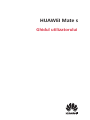 1
1
-
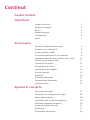 2
2
-
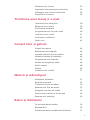 3
3
-
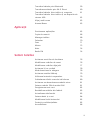 4
4
-
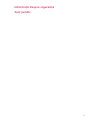 5
5
-
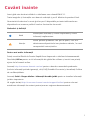 6
6
-
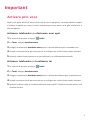 7
7
-
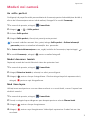 8
8
-
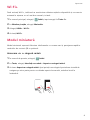 9
9
-
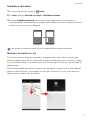 10
10
-
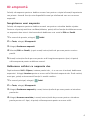 11
11
-
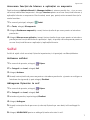 12
12
-
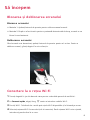 13
13
-
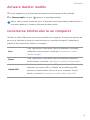 14
14
-
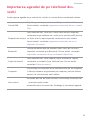 15
15
-
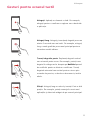 16
16
-
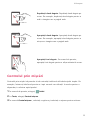 17
17
-
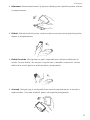 18
18
-
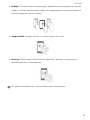 19
19
-
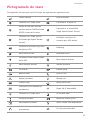 20
20
-
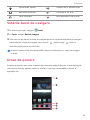 21
21
-
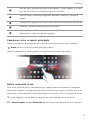 22
22
-
 23
23
-
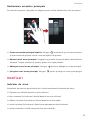 24
24
-
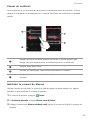 25
25
-
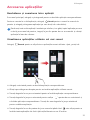 26
26
-
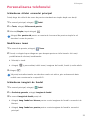 27
27
-
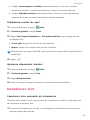 28
28
-
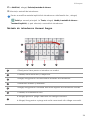 29
29
-
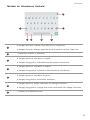 30
30
-
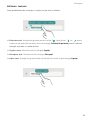 31
31
-
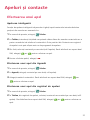 32
32
-
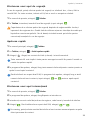 33
33
-
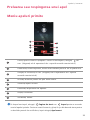 34
34
-
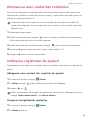 35
35
-
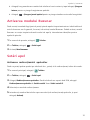 36
36
-
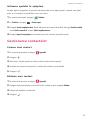 37
37
-
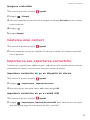 38
38
-
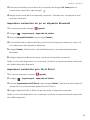 39
39
-
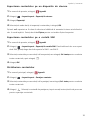 40
40
-
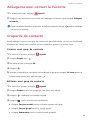 41
41
-
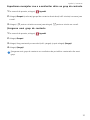 42
42
-
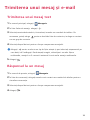 43
43
-
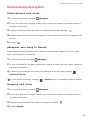 44
44
-
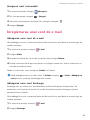 45
45
-
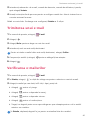 46
46
-
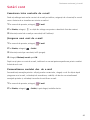 47
47
-
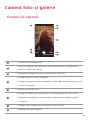 48
48
-
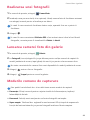 49
49
-
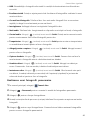 50
50
-
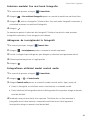 51
51
-
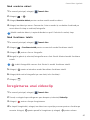 52
52
-
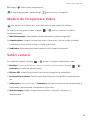 53
53
-
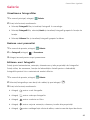 54
54
-
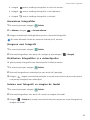 55
55
-
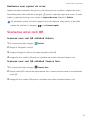 56
56
-
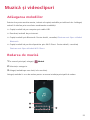 57
57
-
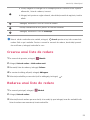 58
58
-
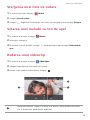 59
59
-
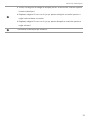 60
60
-
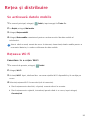 61
61
-
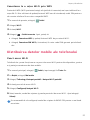 62
62
-
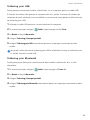 63
63
-
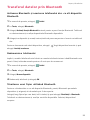 64
64
-
 65
65
-
 66
66
-
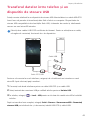 67
67
-
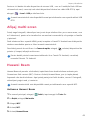 68
68
-
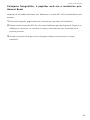 69
69
-
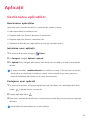 70
70
-
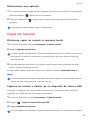 71
71
-
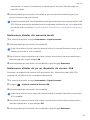 72
72
-
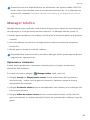 73
73
-
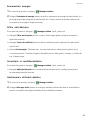 74
74
-
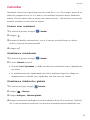 75
75
-
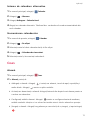 76
76
-
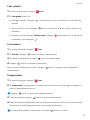 77
77
-
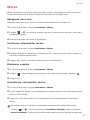 78
78
-
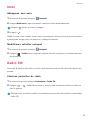 79
79
-
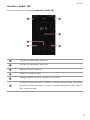 80
80
-
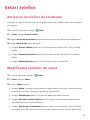 81
81
-
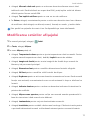 82
82
-
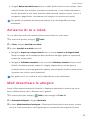 83
83
-
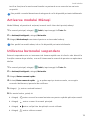 84
84
-
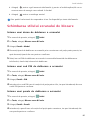 85
85
-
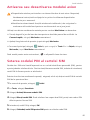 86
86
-
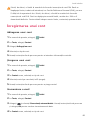 87
87
-
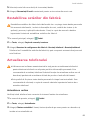 88
88
-
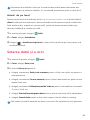 89
89
-
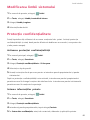 90
90
-
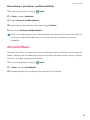 91
91
-
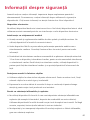 92
92
-
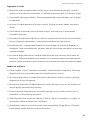 93
93
-
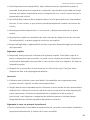 94
94
-
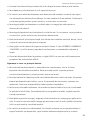 95
95
-
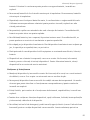 96
96
-
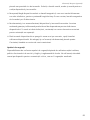 97
97
-
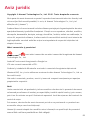 98
98
-
 99
99
-
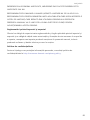 100
100
-
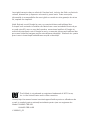 101
101
Huawei Mate S Manual de utilizare
- Categorie
- Smartphone-uri
- Tip
- Manual de utilizare
Lucrări înrudite
-
Huawei Honor6 Manual de utilizare
-
Huawei G6 Manualul utilizatorului
-
Huawei P8 Manualul utilizatorului
-
Huawei Mate 8 Manualul utilizatorului
-
Huawei P10 Plus Manualul utilizatorului
-
Huawei P Smart Manualul utilizatorului
-
Huawei Y6 Pro Manualul utilizatorului
-
Huawei Y7 Prime 2018 Manualul utilizatorului
-
Huawei MediaPad T1 10 Pro Manual de utilizare